Действительно! Мир Linux - определенно сумасшедший. Вы найдете множество функций и преимуществ в каждом дистрибутиве Linux в дикой природе. Каждый из них предлагает свои уникальные особенности, внешний вид и, прежде всего, уникальные сценарии использования. Таким образом, целевая аудитория каждого дистрибутива Linux отличается от одного к другому.
Вы найдете несколько дистрибутивов Linux, предлагающих самый простой способ использования вашего компьютера с красивым привлекательным интерфейсом. Однако некоторые дистрибутивы могут легко утащить даже самых смелых пользователей Linux!
Для обычных пользователей простых и элегантных дистрибутивов Linux более чем достаточно. В некоторых ситуациях больше подходит. В более простых дистрибутивах Linux стоит ОГРОМНОЕ сообщество, и вы обязательно получите помощь, если что-то пойдет не так.
Лично я предпочитаю Linux Mint, поскольку он предлагает очень простую, но прекрасную и красивую среду для любых пользователей Linux. Linux Mint основан на популярном дистрибутиве Linux - Ubuntu. Это оставляет очень мало места для беспокойства о доступности программного обеспечения.
Удивительно, но Linux Mint по популярности даже превосходит Ubuntu! Давайте посмотрим на страницу популярности DistroWatch.
Управление учетными записями пользователей в Linux Mint
Теперь, если вы собираетесь использовать Linux, совершенно необходимо знать, как управлять учетными записями пользователей в системе. В случае с Linux Mint это настолько просто, что подобрать его сможет даже ребенок!
Если ваша система Linux питает домашний компьютер, тогда еще более целесообразно стать мощным администратором с другими учетными записями пользователей. Вы определенно не хотите, чтобы ваши дети / гости имели доступ к вашему важному разделу, верно?
Я ТРУДНО понял важность отдельных учетных записей пользователей. Это день рождения моей тети. В мой дом приходило много гостей и, конечно же, была стая детишек. Некоторые из них начали возиться с моим компьютером и каким-то образом успешно удалили домашнее задание, которое я подготовил с прошлой недели! Блин, это приводило в ярость!
Ну почему бы не обвинить меня в ситуации? Дети всегда будут бездельничать, гости всегда будут приходить к вам домой, и все будут использовать домашний компьютер.
Тогда я решил разделить все учетные записи пользователей. Позвольте мне поделиться с вами шагами, которые я выполнил при добавлении всех учетных записей пользователей.
Примечание: прежде чем прыгать, давайте не пугаться, так как я собираюсь показать пример использования командной строки. На самом деле очень просто использовать! Вам понадобится только смелость, чтобы проявить терпение, сосредоточиться и набирать правильные команды.
Добавление учетной записи пользователя
- Использование командных строк
Запустите терминал -
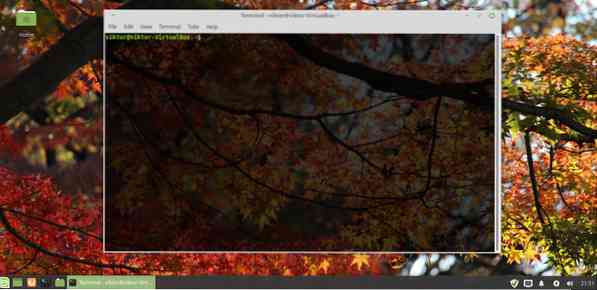
Теперь запустите следующую команду -
sudo -s
Это переведет текущий сеанс в «корневой» режим.
Добавить новую учетную запись пользователя -
Добавить пользователя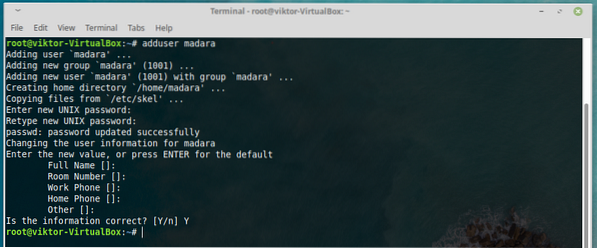
Как видите, вам будет предложено МНОГО информации о конкретной учетной записи пользователя. Вы можете решить, хотите ли вы их вводить или нет. Если вы хотите пропустить (кроме части пароля, что неизбежно), продолжайте нажимать клавишу «Enter».
- Использование графического интерфейса
Также можно управлять учетными записями пользователей с помощью инструмента графического интерфейса. В конце концов, Linux Mint довольно удобен для пользователя.
Перейдите в меню >> найдите «Пользователи и группы».
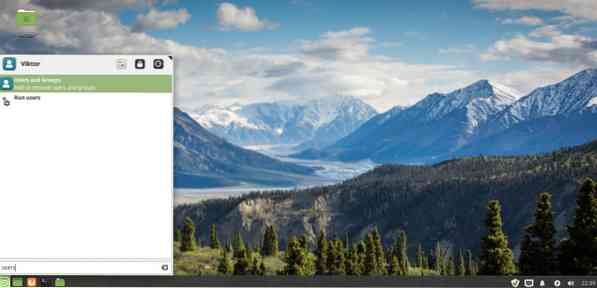
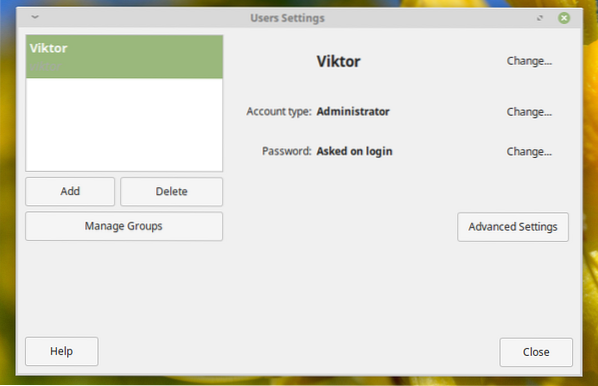
Нажмите «Добавить».
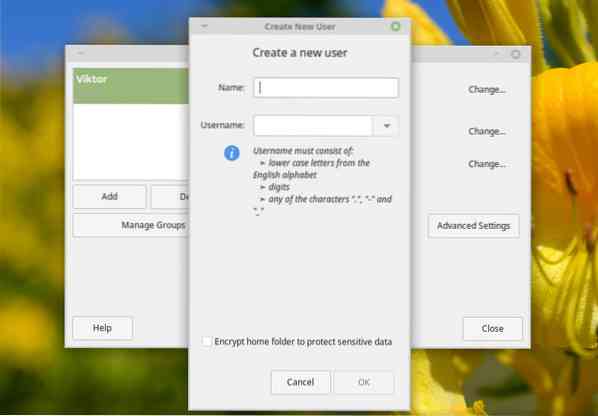
Введите имя пользователя -
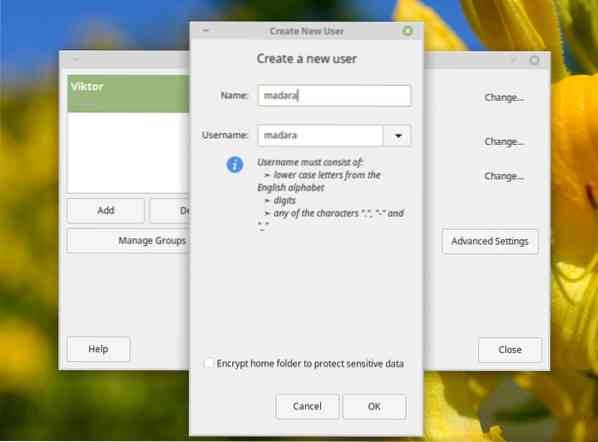
Теперь добавьте подходящий пароль. Помните - в Linux НЕ ДОЛЖНО быть ни одной учетной записи пользователя без пароля (если вы не уверены, что это безопасно и НЕОБХОДИМО).
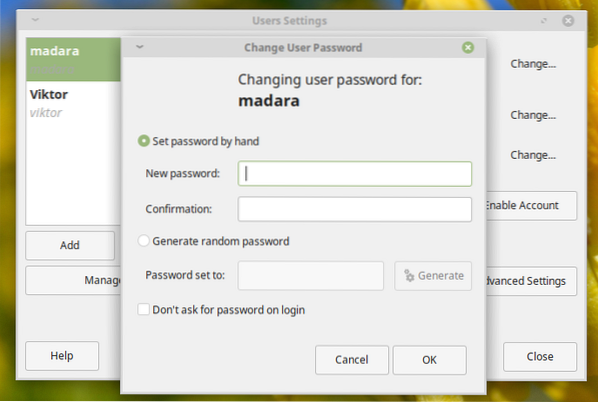
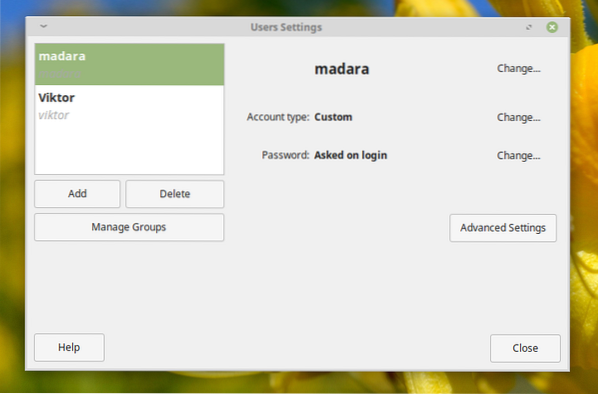
Вуаля! Добавление пользователя завершено!
 Phenquestions
Phenquestions


